Būtent vizitinės kortelės pagrindu labai dažnai formuojama pirminė nuomonė apie asmenį. Puikiai suprojektuota kortelė padeda pritraukti naujų klientų, įsigyti naujų užsakymų iš jūsų. „Corel Draw“turi visą įrankių rinkinį tokioms vizitinėms kortelėms kurti.
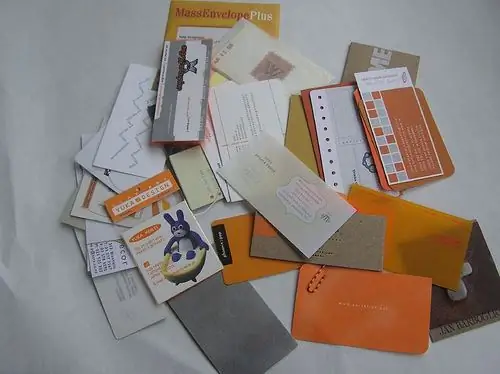
Būtinas
jūsų kompiuteryje įdiegta „Corel Draw“programa
Nurodymai
1 žingsnis
Sukurkite naują puslapį (File - New) ir nustatykite jį į gulsčią orientaciją. Nustatykite vizitinės kortelės dydį: standartiniai dydžiai yra 90x50 mm, o „Euro vizitinei kortelei“- 85x55 mm (popieriaus plotis ir aukštis). Parodykite, kad kortelė apipjaustyta (Žiūrėti - Rodyti - nukrauti).
2 žingsnis
Pritvirtinkite sukurtą dokumentą horizontaliai (Žiūrėti - sureguliuokite kreipiklius - horizontalūs kreiptuvai 5 mm (45 mm) - pridėkite) ir vertikalius kreipiamuosius (vertikalūs kreiptuvai 5 mm (85 mm) - pridėkite).
3 žingsnis
Sukurkite vizitinę kortelę. Įterpkite reikiamus teksto laukus, pvz.: pavardė, vardas ir tėvavardis, pavadinimas, el. Pašto adresas, darbo ir mobiliojo telefono numeriai. Iš paruošto teksto dokumento patogu įterpti teksto blokus. Padėkite tekstą ne arčiau kaip 5 mm iki vizitinės kortelės krašto, dėl kurio turėtumėte vadovautis vadovais. Suformatuokite teksto laukelius.
4 žingsnis
Pasirinkite kortelės foną (Layout - Page Background - Solid - Custom). Įdėkite reikiamus grafinius elementus: logotipą ir raštus. Logotipą reikia paruošti iš anksto arba jo visai nenaudoti. Šablonus galima įterpti iš gaubto skirtuko. papuošimas “, rekomenduojama, kad jie peržengtų nupjautus kraštus ne mažiau kaip 3 mm. Išsaugokite sugeneruotą failą vėlesniam spausdinimui.






